Mac OS X TIPS
Sponsored Link
Mac でインターネット( Wi-Fi )が頻繁に切れたり、通信が不安定な場合の対処

システム環境設定「ネットワーク」の設定変更と Bluetooth を切ることで解消できるかもしれません
インターネットも最近は無線、あるいは Wi-Fi で接続する方が多いと思いますが、OS X が Mavericks になって以降、たまにインターネット接続が非常に不安定になったり、頻繁に接続が切れたり、あるいは、通信速度などが遅くなったり、といったことが多くなったように感じることがありました。
アップルのサイトの、
・Wi-Fi and Bluetooth:ワイヤレス通信を妨げる要因について
というページに無線通信の速度や安定度に干渉する要因などが書かれていますが、 Mac そのものの設定として、以下のことをおこなうことで、かなり改善した経験を持ちますので記しておきます。
もちろん、すべてがこの方法で改善するということではありませんが、悪くなることはないですので、 Wi-Fi や無線 LAN の接続で問題が多く起きる方は試されてみてもいいかと思います。
大きくわけると、
・「システム環境設定 > ネットワーク」の設定
・「システム環境設定 > Bluetooth 」の設定
の2つです。 どちらも非常に簡単ですので、方法を記しておきます。
PR
インターネット( Wi-Fi )が頻繁に切れたり、通信が不安定な場合の対処方法
システム環境設定「ネットワーク」の設定
システム環境設定から「ネットワーク」を開きます。
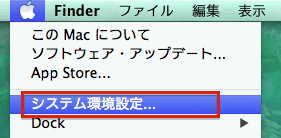

下のようなパネルが表示されます。
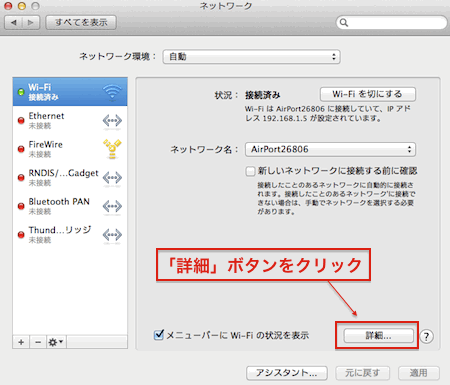
右下の「詳細」ボタンをクリックします。
ここからおこなう作業は次の2つです。
・「接続したネットワークを記録」がオンになっている事を確認する
・IPv6を「リンクローカルのみ」に変更する
この2つをおこないます。
「詳細」をクリックしますと、下の画面が表示されます。 もし、表示されていなかったら、上部のタブの「 Wi-Fi 」をクリックすると表示されます。
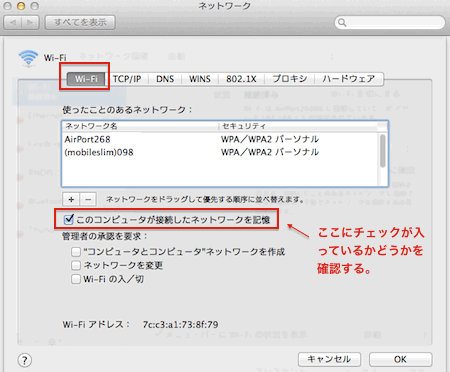
この画面にある
「このコンピュータが接続したネットワークを記憶」
にチェックがついているかどうかを確認してください。
上のようにチェックが入っていれば、OKです。
チェックが入っていない場合は、チェックして下さい。
次は、上部タブの「 TCP/IP 」をクリックします。
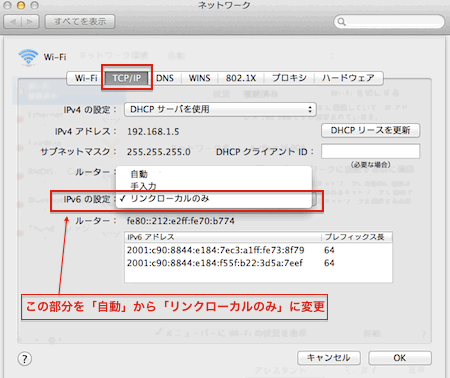
そこに「 IPv6 の設定」という項目があります。
ここはデフォルトでは「自動」となっていますが、
「リンクローカルのみ」に変更
して下さい。
この意味を私にうまく説明できる知識はないですが、変更しても実害はありませんので、心配は不要です。
システム環境設定の「ネットワーク」の調整はここまでです。
もうひとつは、
・Bluetooth を「切」にする ということです。
システム環境設定「 Bluetooth 」の設定
Bluetooth が Wi-Fi に干渉していることはわりと多くあるようで、これを「切」にするだけで、インターネットの接続が大きく安定することがあります。
ただし、 Bluetooth のマウスやキーボードなどの外部装置を使っている場合は「切」にすると、それらが使用できなくなります。
Bluetooth の機能を切るには、
・システム環境設定 > Bluetooth を開き、「 Bluetooth を切にする」をクリックする
だけです。
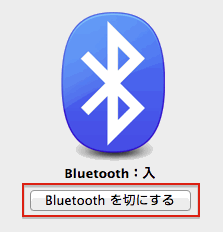
あるいは、アップルメニューに Bluetooth のアイコンが表示されている場合は、そこから「切」にすることもできます。
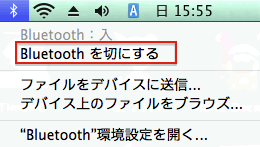
ネットワーク診断
なお、OS X には「ネットワーク診断」という機能がついています。
これを表示させるには、
・option キーを押しながら、アップルメニューの Wi-Fi アイコンをクリック
します。
option キーを押しながら、アップルメニューの Wi-Fi アイコンをクリックしますと、ふだんは表示されない、様々な情報とメニューが表示されます。
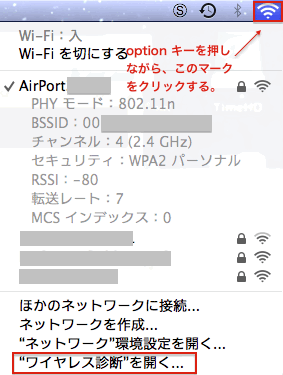
その一番下に「”ワイヤレス診断”を開く」という項目があります。
この「ワイヤレス診断」で問題が解決することがあります。
Sponsored link
